Проведение МЭК и создание уведомления о проведении экспертизы
Для проведения МЭК необходимо в счете заполнить "Входящие данные".
После чего на нужном реестре нажатием правой клавишей мыши открыть контекстное меню и выбрать пункт "К реестру случаев". 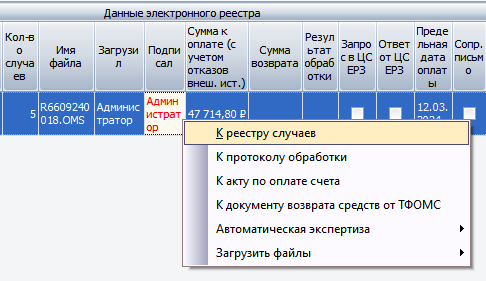
Откроется окно со случаями лечения в данном счете.
Далее в реестре нажать "Действие" =>"Запустить Авто-МЭК". После чего откроется окно с правилами МЭК, по которым будет идти проверка. В окне проставить галочки на те проверки, по которым будет проводится МЭК и нажать «Выполнить».
Если по случаям были выявлены дефекты они проставятся у случая во вкладке Медико-Экономический контроль.
Результаты проверки так же можно посмотреть перейдя в реестре «Отчеты»-> «Информация МЭК».
В открывшемся окне выделить нужный дефект и правой клавишей выбрать пункт "Посмотреть случаи медицинской помощи".
В соответствии с письмом ФФОМС № 00-10-92-04/13657 от 31.10.2022г, внесены изменения в работе в подсистеме МТР РИС ОМС ТФОМС с 01.11.2022г. : исключено приложение Е.2 Протокол обработки реестра счета (A-файлы); Запрещено отказывать случаи по входящим счетам
Вместо отказа случаи с выявленными дефектами, включаются в уведомление о необходимости провести повторного МЭК/МЭЭ/ЭКМП. И уже это уведомление отправляется в ТФОМС.
Для добавления/удаления случая в уведомление, нужно выбрать нужный случай с дефектом и внизу окна нажать кнопку «Включить в уведомление»/«Убрать из уведомления». Случаи, добавленные в уведомления отмечены признаком «Включен в уведомление»
Так же можно добавить в уведомление сразу несколько случаев, для этого через кнопку «Действия» нужно выбрать пункт «Добавить случаи в уведомление МЭЭ/ЭКМП». После этого в открывшемся окне выбрать тип отказа и МЭК.
Открыть документ уведомления можно непосредственно из счета: через кнопку «Отчеты»=>«Перейти к уведомлениям».
В открывшемся окне будет список документов уведомлений. По двойному нажатию, откроется документ со списком случаев включенных в это уведомление/
После того как все случаи были добавлены в уведомления, документ нужно сохранить и подписать. Подписанное уведомление считается закрытым и его редактирование не возможно, т.е. в него уже нельзя добавить/удалить случаи.
При этом по одному счету может быть сформировано несколько уведомлений. Т.е. если уведомление подписано и на новом случае нажать «Включить в уведомление», то будет создан новый документ уведомления.
После того как уведомление сохранено и подписано, через кнопку «Печать» его можно распечатать или сохранить и отправить в ТФОМС выставивший счет.

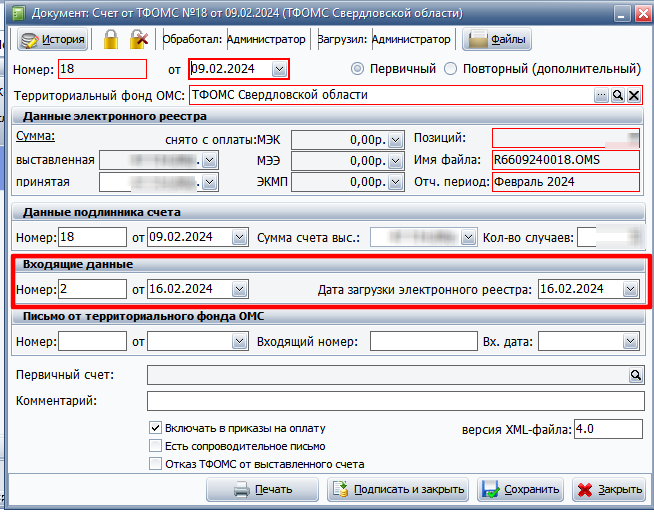
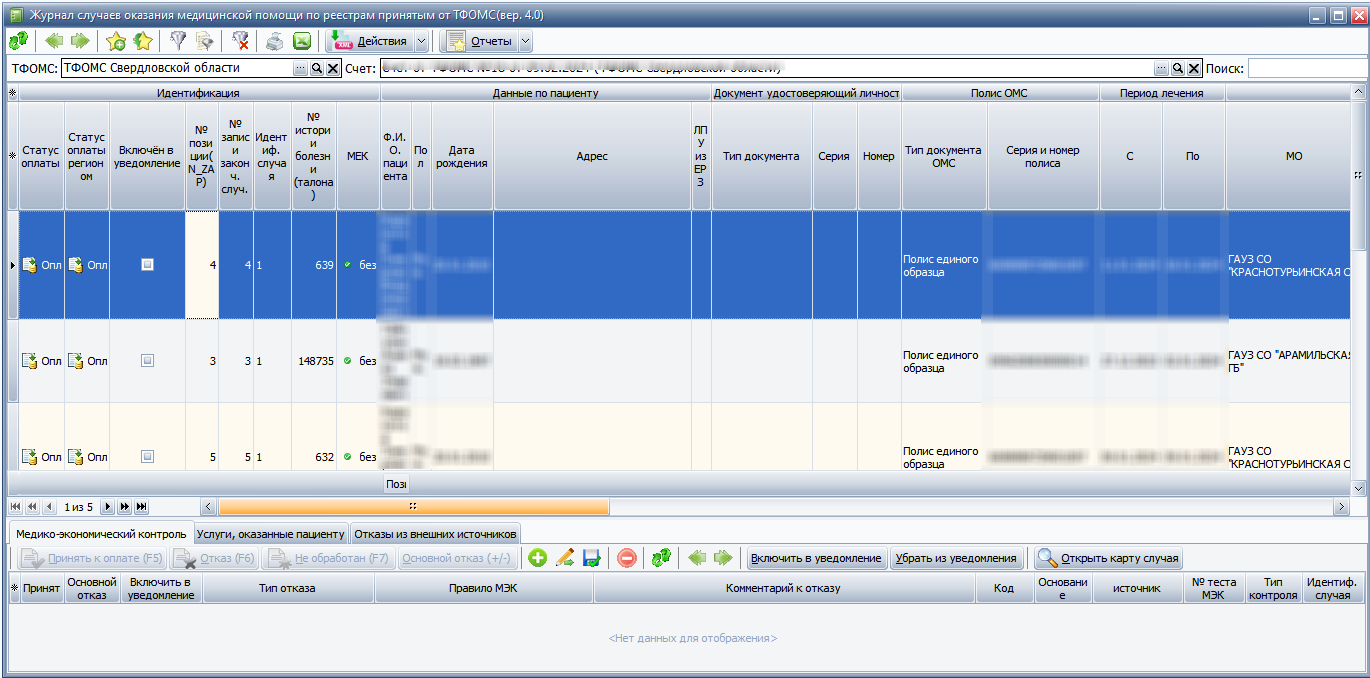
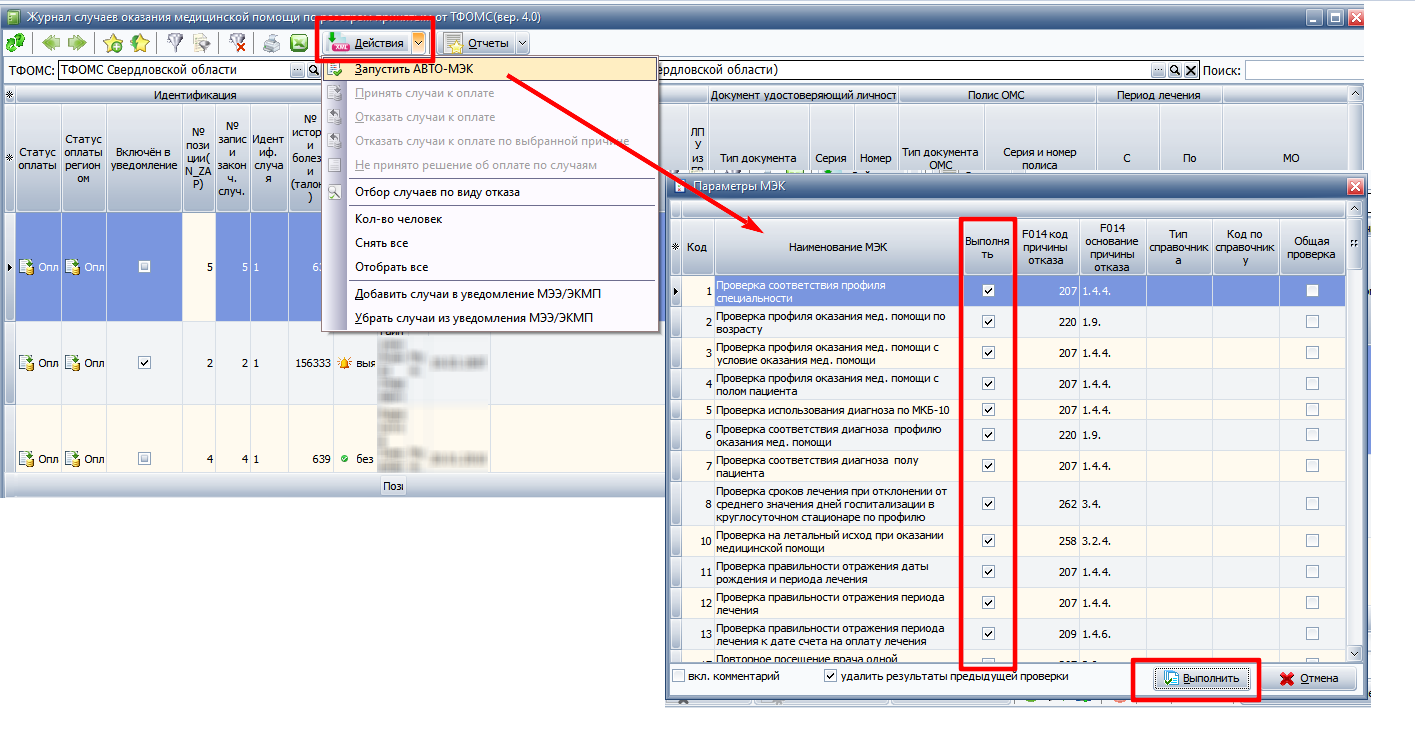
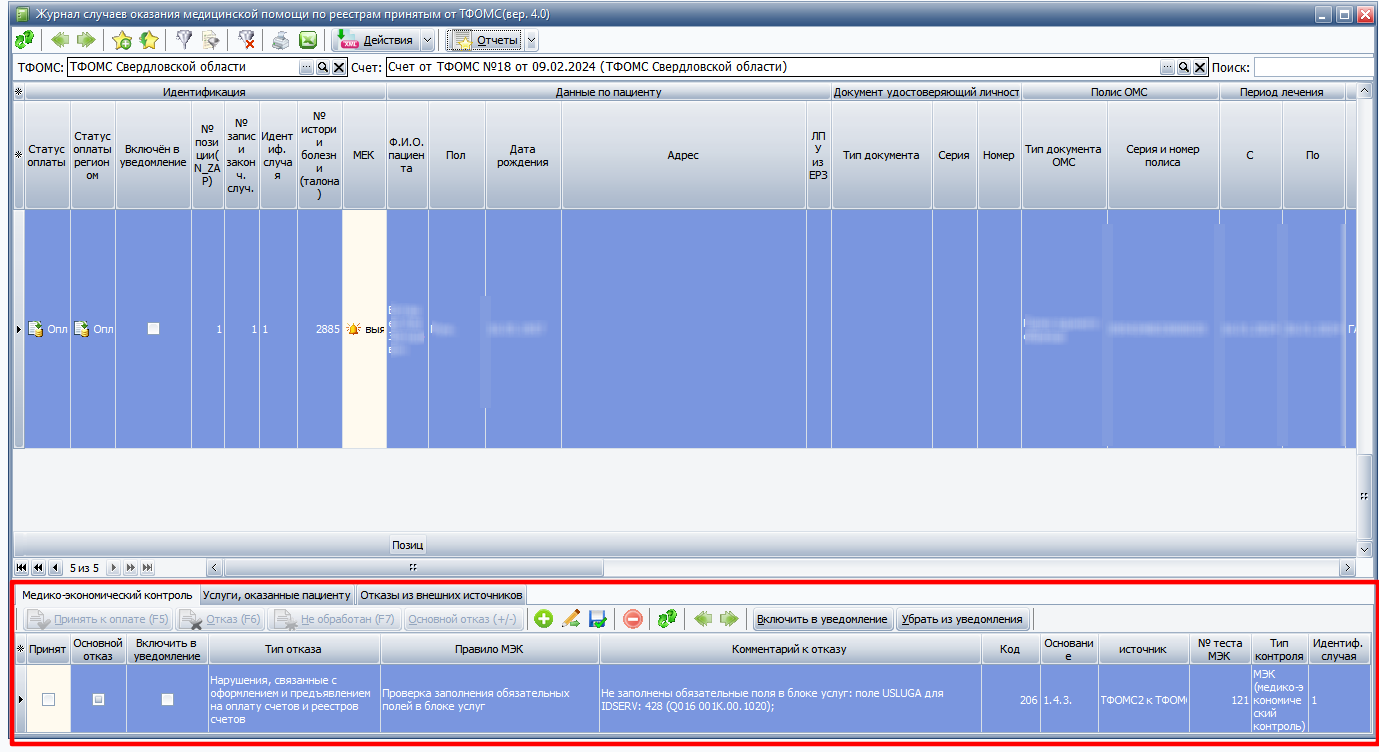
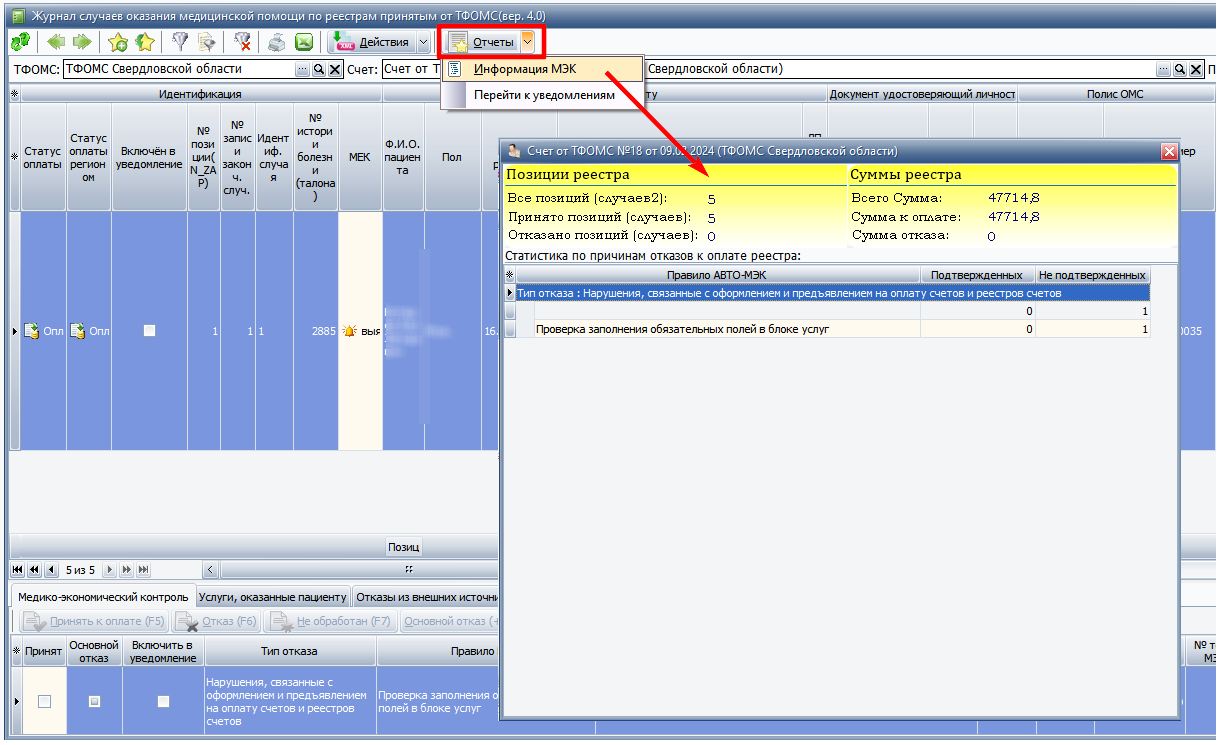
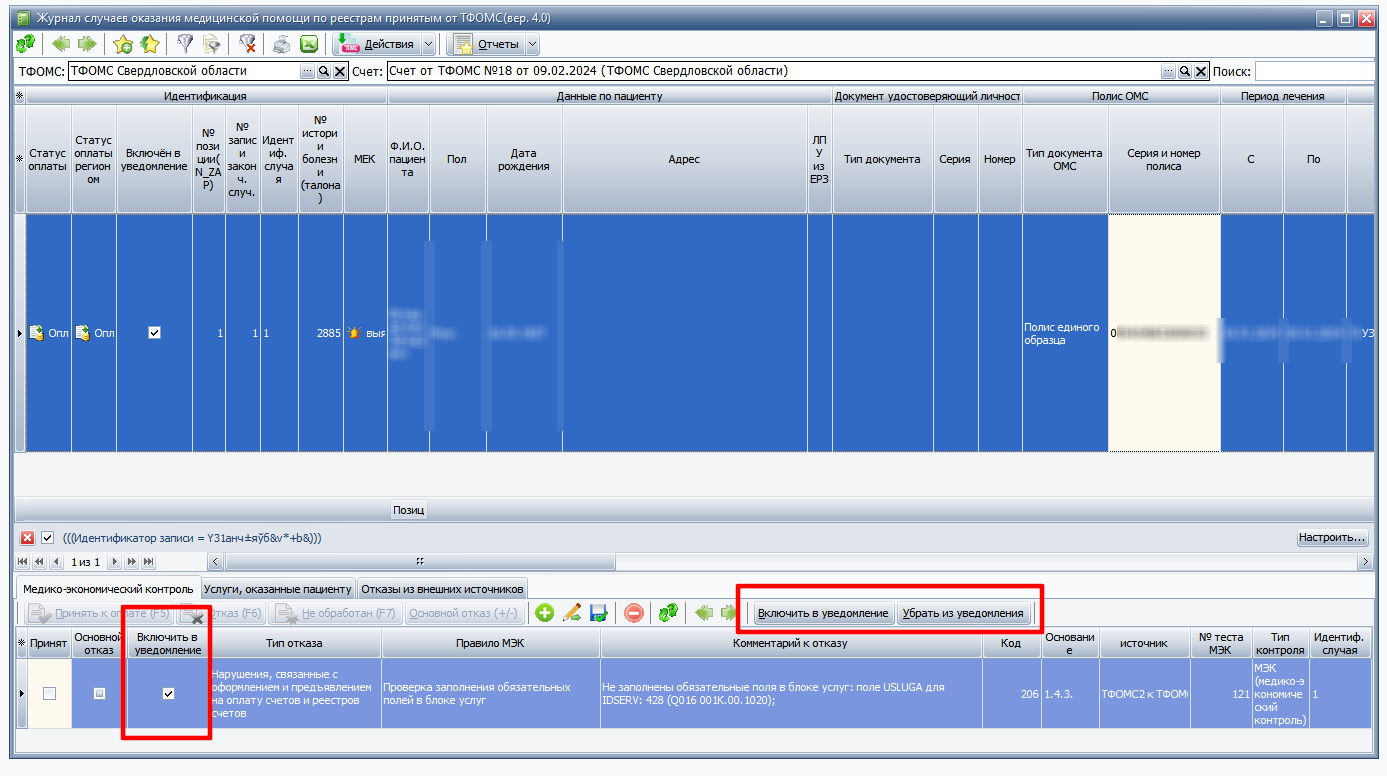
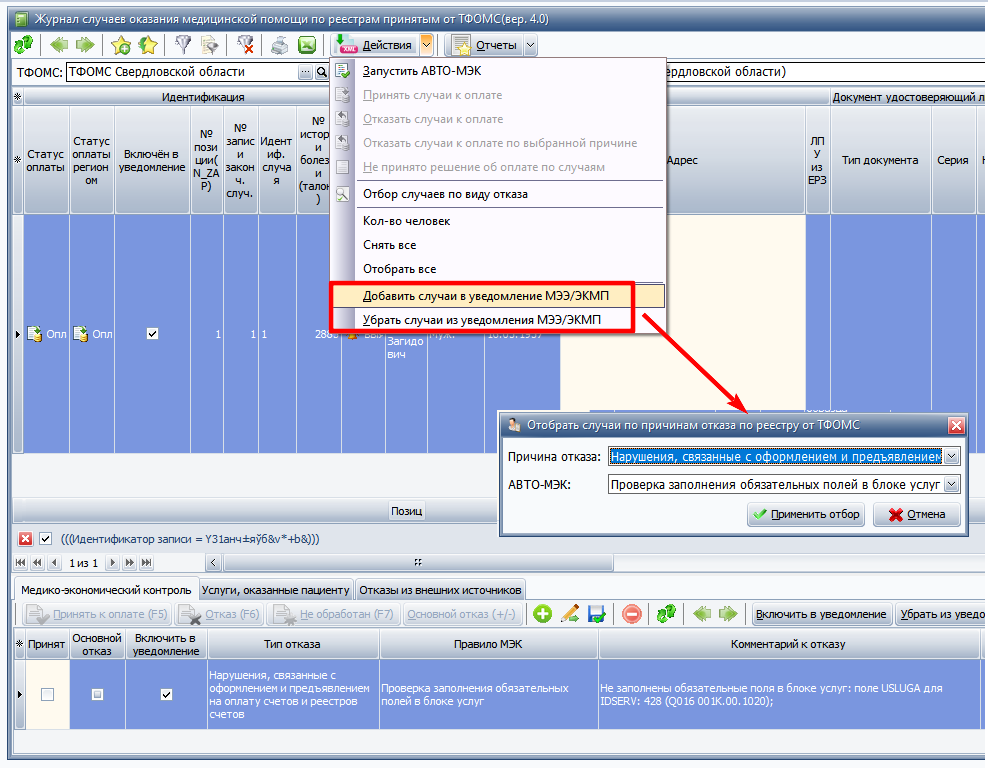
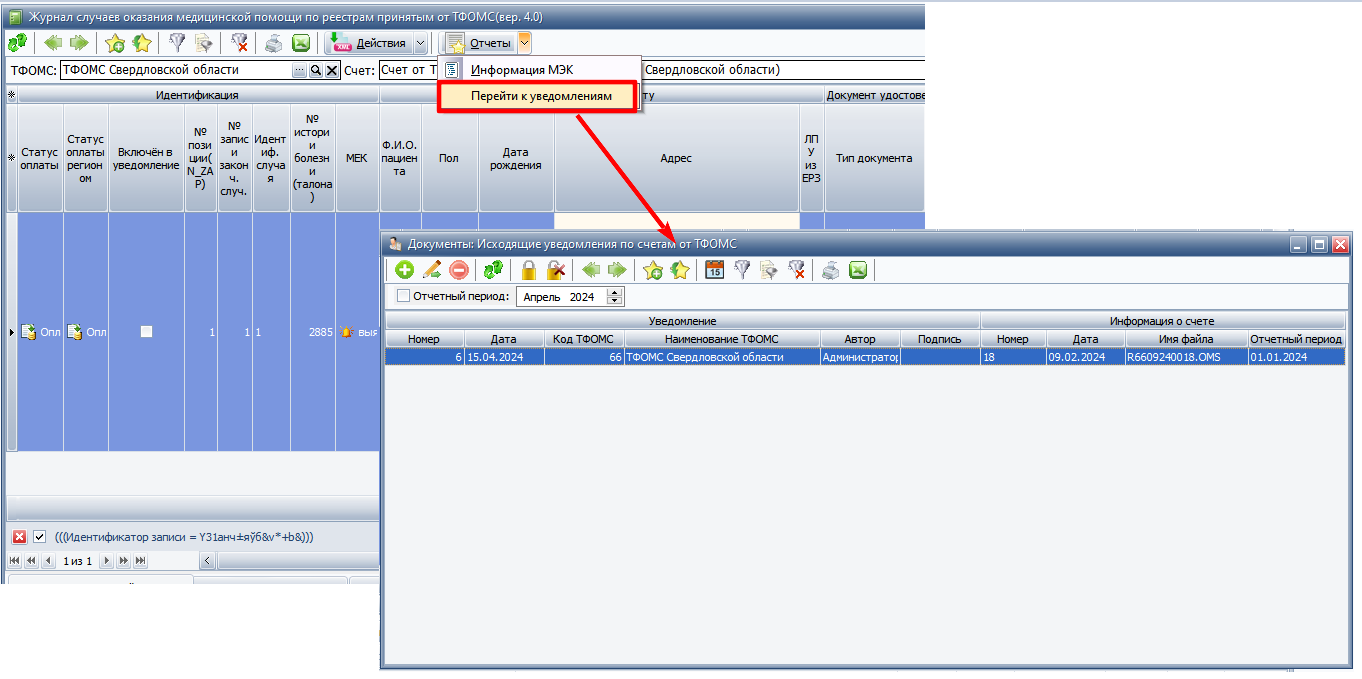
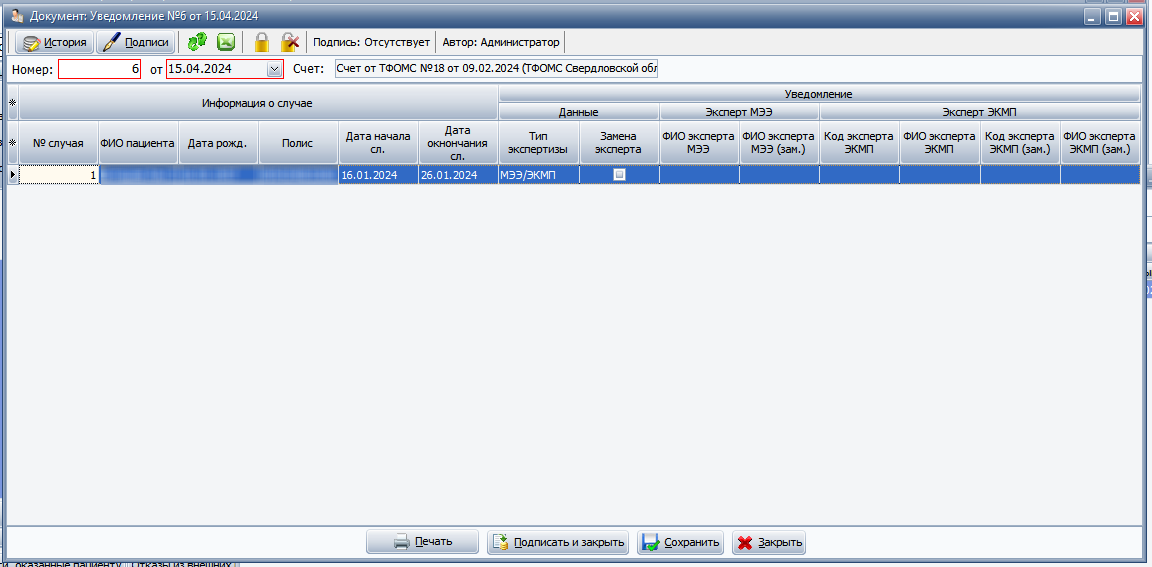
No Comments